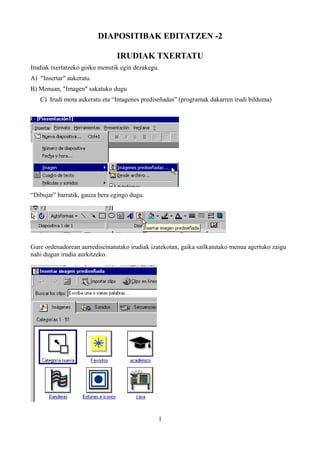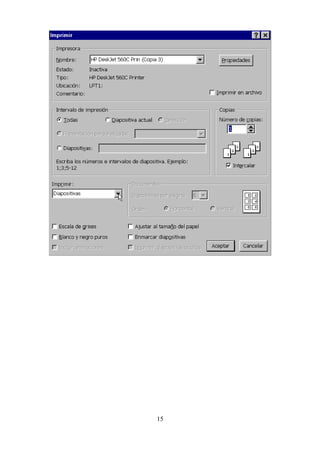Este documento proporciona instrucciones sobre cómo insertar y modificar elementos como imágenes, gráficos y tablas en diapositivas de PowerPoint. También explica cómo aplicar fondos, usar plantillas de diseño predefinidas y cómo imprimir diapositivas.